Block Themes: Fehlende Option „Ausrichtung“ beim Content-Block in Templates
Warum sehe ich bei manchen WordPress-Instanzen in Templates beim Content Block und den Block-Eigenschaften die Option „Ausrichtung“ und bei anderen Instanzen nicht? – Dieser Frage bin ich in dem folgenden Beitrag nachgegangen und zeige, womit das Problem zusammenhängt und wie man das Problem z. B. bei einem Template eines Block Themes lösen kann.
Welche Bedeutung haben Templates bei Block Themes?
Templates bei Block Themes in WordPress sind vordefinierte Layout-Dateien, die bestimmen, wie verschiedene Bereiche deiner Website z. B. Seiten, Beiträge oder Archive – strukturiert und angezeigt werden. Im Gegensatz zu klassischen Themes, bei denen Templates meist als PHP-Dateien vorliegen, bestehen Templates bei Block Themes aus HTML-Dateien, die im Theme-Ordner (/templates/) gespeichert sind.
Templates können bei Block Themes direkt im Website-Editor erstellt und angepasst werden. Ein Template enthält typischerweise Bereiche wie Header, Footer und den Content-Block, der die eigentlichen Seiten- oder Beitragsinhalte einbindet. Änderungen an Templates wirken sich auf alle Seiten oder Beiträge aus, die dieses Template verwenden.
Fehlende Option „Ausrichtung“ beim Content-Block
Bei den beiden folgenden Screenshots ist das Problem zu sehen:

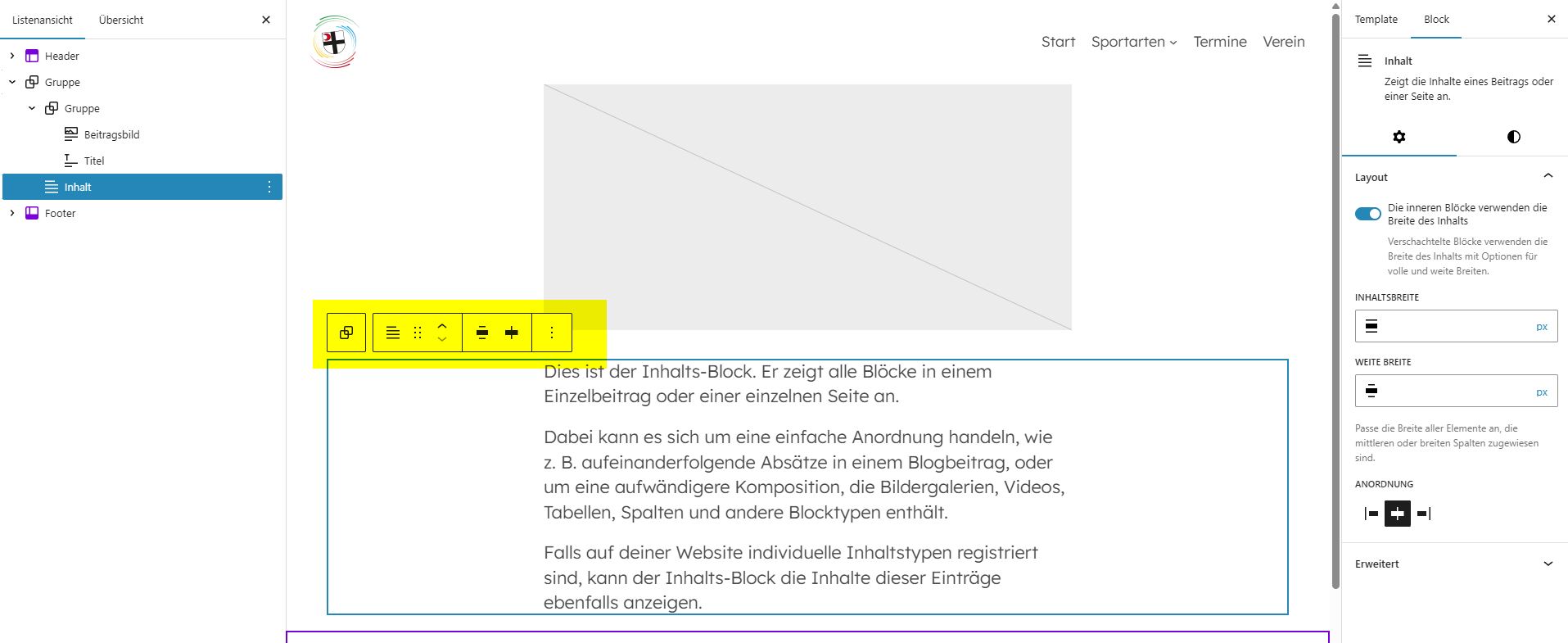
Warum ist das ein Problem? – Nun, man kann zwar rechts bei den Einstellungen des Blocks unter „Layout“ die Inhaltsbreite manuell (z. B. 1200px) einstellen. Besser im Sinne der einheitlichen Gestaltung ist aber grundsätzlich, wenn die Breite den Werten entspricht, die unter Stile > Layout festgelegt worden sind oder man ein spezielles Template z. B. für die volle Breite des Contents erstellt.
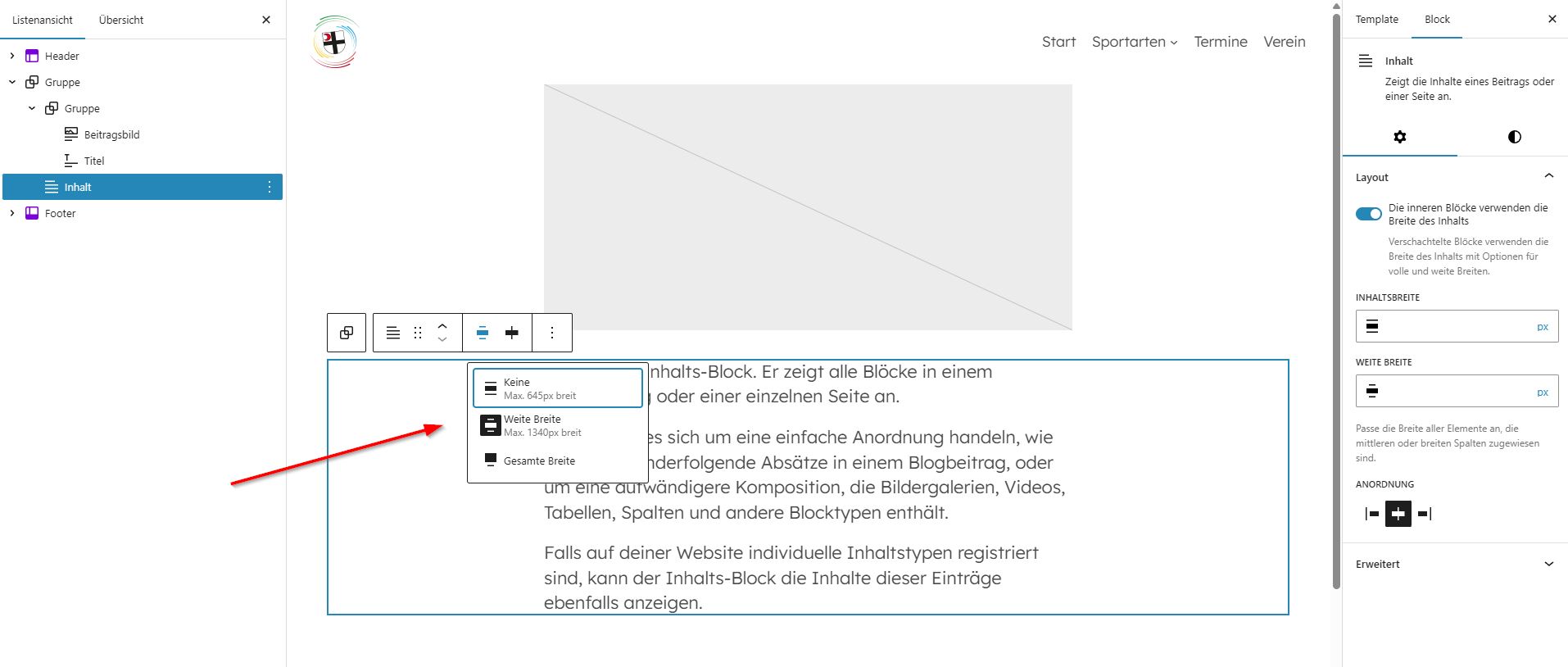

Außerdem ist die Gestaltung innerhalb einer Seite bei einem Template schwieriger, wenn diese Option nicht eingestellt werden kann.
Wie kann das Problem der fehlenden Option „Ausrichtung“ bei einem Template behoben werden?
Vor der Anpassung würde ich grundsätzlich die Erstellung eines Child Themes empfehlen. Das geht recht einfach mit dem Plugin „Create Block Theme“.
Ein Child Theme zu einem Block Theme mit dem Plugin „Create Block Theme“ erstellen
Hier eine kurze Beschreibung, wie du mit dem Plugin ein Child Theme erstellst:
- Gehe im WordPress-Backend zu Plugins > Plugin hinzufügen und suche nach „Create Block Theme“. Installiere und aktiviere das Plugin.
- Unter Design gibt es jetzt einen neuen Untermenüpunkt „Block Theme erstellen“.
- Nach Klick auf diese Option wird als letzte Auswahl „Create a Child of „Twenty Twenty-Five““ angeboten.
- Gib im Formular die gewünschten Angaben (Name, Beschreibung, Autor) für dein Child Theme ein.
- Anschließend erscheint die Meldung „Theme created successfully. The editor will now load.“
- Und voilà: Dein neues Child Theme für Twenty Tweny-Five wird unter Design > Themes angezeigt.
- Danach können alle Anpassungen durchgeführt werden ohne dass es Probleme mit dem Parent Theme (Twenty Twenty-Five) gibt.
Zunächst würde ich dazu empfehlen, ein neues Template anzulegen und das da entsprechend einzurichten. Ich erstelle dazu ein neues Template „Template mit gesamter Breite“ und verwende als Vorlage das Standard-Template für Seiten.
In diesem Template ändere ich bei den Blöcken „Beitragsbild“, „Titel“ und „Inhalt“ die Ausrichtung in der Werkzeugliste auf „Gesamte Breite“ (bei „Inhalt“ sollte die Einstellung bereits so eingerichtet sein). Anschließend deaktiviere ich die Einstellung „Die inneren Blöcke verwenden die Breite des Inhalts“ bei dem Content-Block.
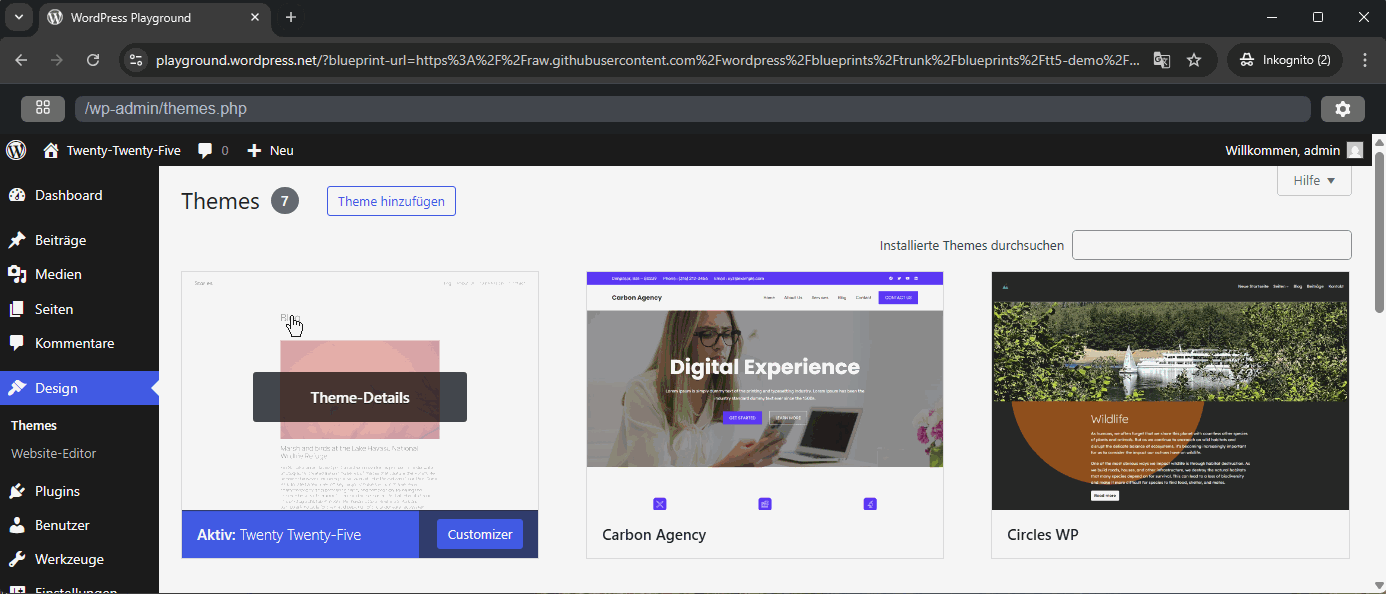
Dieses Template „Template geamte Breite“ kann dann bei Seiten entweder über die Schnellbearbeitung (in der Liste mit den Seiten) oder in den Eigenschaften der Seite unter „Template“ geändert werden:
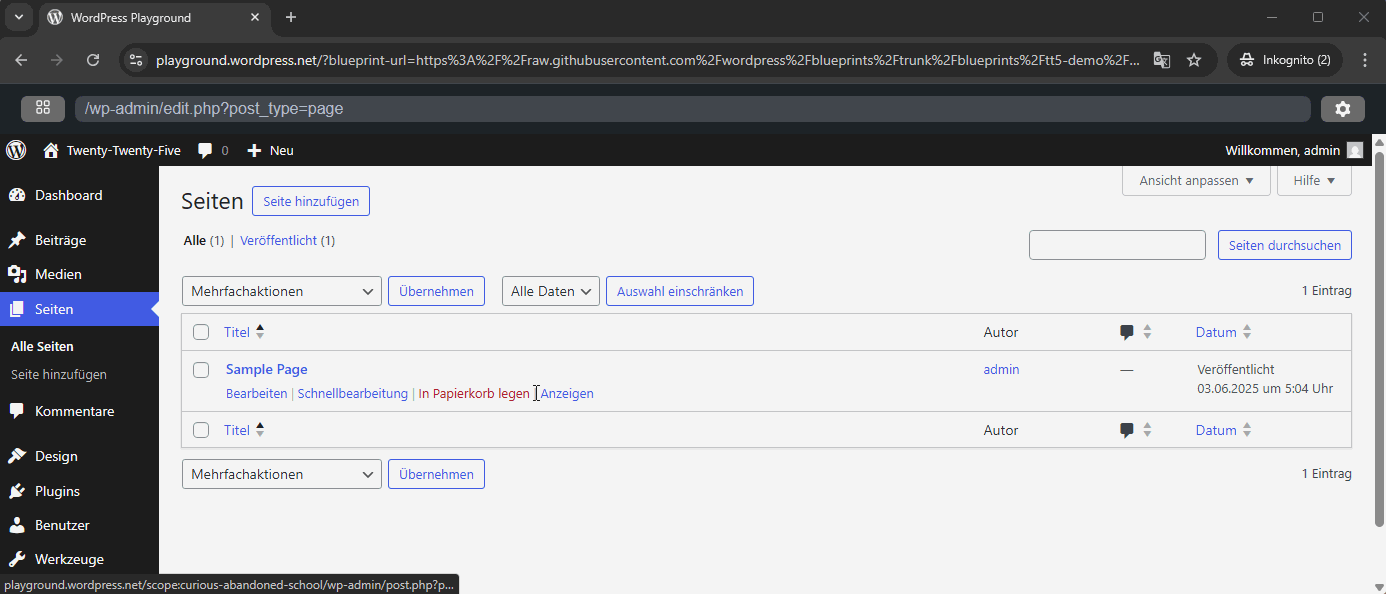
Templates mit anderen Breiten
Angenommen, es soll eine Seite mit einer Inhaltsbreite von 900px erstellt werden, dann muss bei der inneren Gruppe die Inhaltsbreite auf 900px eingestellt werden. Der Wert wird automatisch in „Weite Breite“ übernommen, kann da aber auch noch individuell angepasst werden.
Anschließend kann man bei den Blöcken „Beitragsbild“, „Titel“ und „Inhalt“ die Ausrichtung in der Werkzeugliste auf „Keine“ (max. 900px breit – der Wert wird von der umschließenden Gruppe übernommen) einstellen.
Wenn man bei der inneren Gruppe bei Layout für „Weite Breite“ z. B. 1200px eingibt, dann besteht die Möglichkeit, bei den Blöcken „Beitragsbild“, „Titel“ und „Inhalt“ auch die „Weite Breite“ von 1200px über die Werkzeugleiste zuzuordnen.
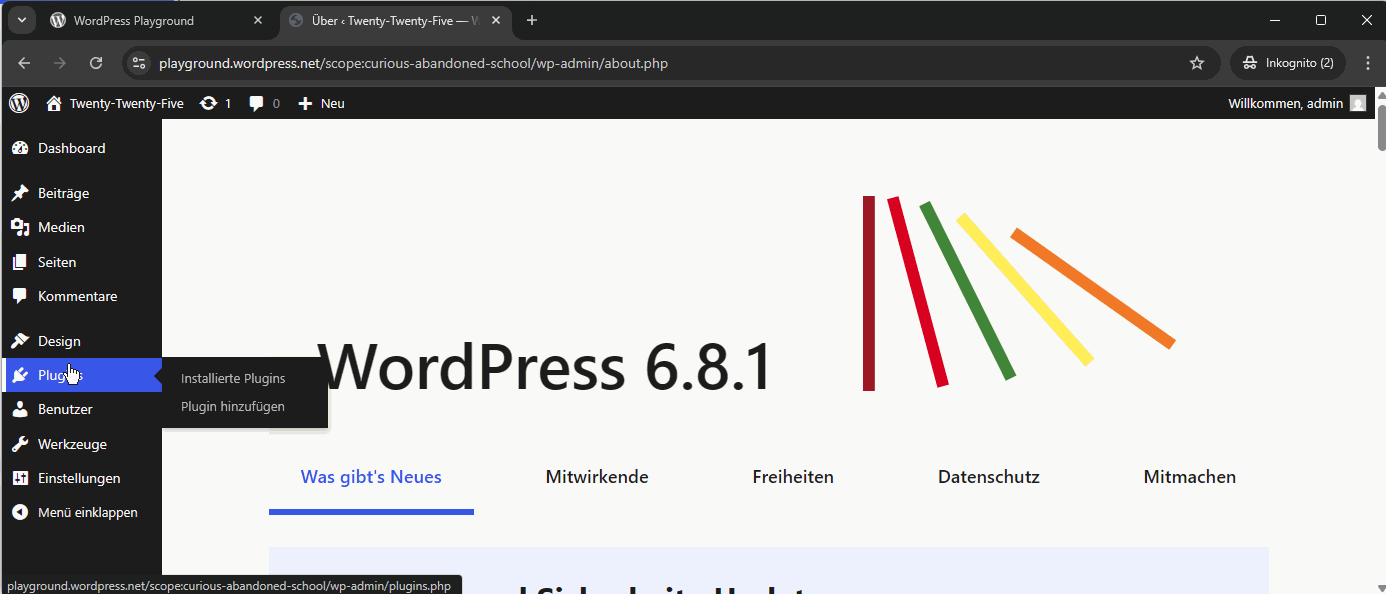
Tipp
„Dynamic Header & Navigation for Block Themes“ (vorheriger Name: „Shrinking Logo Sticky Header“) ist ein leichtgewichtiges WordPress-Plugin, das speziell für Block-Themes entwickelt wurde.
Es fügt einen modernen Sticky Header mit sanften, animierten Schrumpfeffekten für Header und Logo hinzu. Außerdem besteht die Möglichkeit, einen Breakpoint für das mobile Menü zu definieren und ab der Version 1.2 besteht eine Option für Off-Canvas.
Zur Info: Das Plugin ist bereits hier auf haurand.com im Einsatz (siehe Header mit Navigation).
19.5.2025: Das Plugin ist im WordPress Repository verfügbar.
Fazit
Zugegeben: die Anpassung eines Block Themes ist leider etwas „sperrig“. Aber wenn man die Struktur einmal durchblickt hat, dann möchte man die unglaubliche Flexibilität von Block Themes nicht mehr missen. Dazu kommt, dass ein Relaunch z. B. auf ein anderes Block Theme in der Regel mit wesentlich weniger Aufwand als bei klassischen Themes verbunden ist. Das ist ein Riesenvorteil.
Links, Quellen und aktuelle Infos
- Anpassungen speichern mit »Block-Theme erstellen«:
https://einstieg-in-wp.de/block-theme-anpassen/ - Block Themes: Generate Child Theme – ein WordPress-Plugin
https://haurand.com/block-themes-generate-child-theme-plugin/ - Create a block child theme (zwar in Englisch, aber sehr gut verständlich):
https://www.youtube.com/watch?v=m9A3HZ2cuZM
Weitere Beiträge zum Thema
- Navigation: Animierter Unterstrich bei Block Themes
- Gruppe-Block: Ausrichtung individuell ändern
- Warum ich über WordPress blogge
- KI frisst Blogs
- Dominik Liss Show: WordPress-Support & kostenlose Lernquellen
Wir freuen uns über eine Kontaktaufnahme
Was hältst du davon?
Wir hoffen, dieser Beitrag hat dir gefallen und wir würden uns über einen Kommentar freuen. Auch über Erweiterungen, Korrekturen, Hinweise oder sonstige Anmerkungen freuen wir uns sehr.
Newsletter: Wenn du über unsere neuesten Beiträge und Neuigkeiten rund um WordPress informiert werden möchtest, kannst du dich gerne bei unserem kostenlosen Newsletter anmelden.
Blog: Auf der folgenden Seite findest du weitere interessante Beiträge sortiert nach Kategorien und Schlagwörtern.
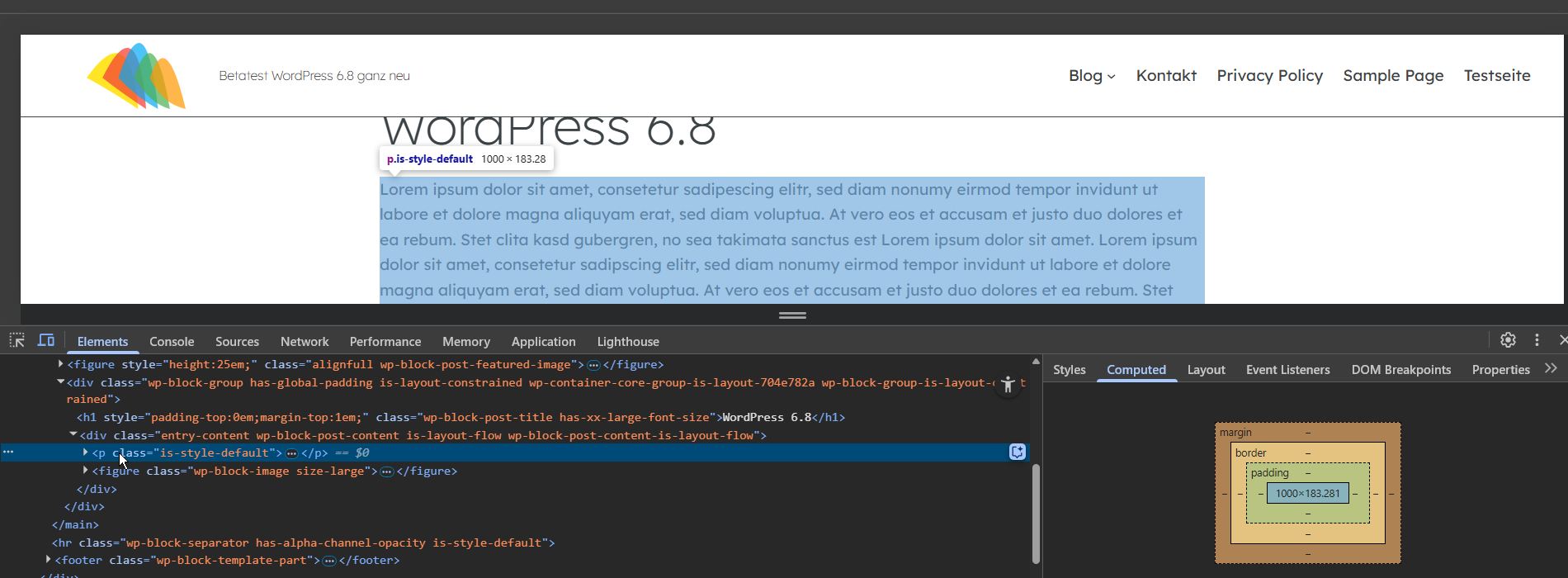
Schreibe einen Kommentar